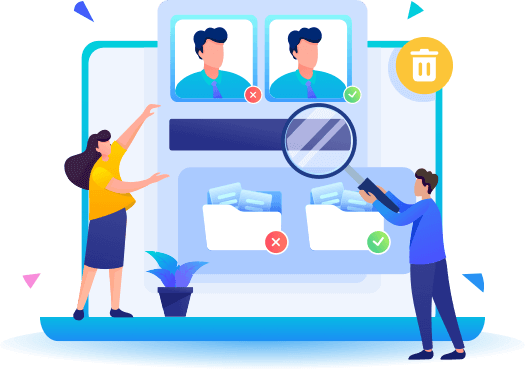Tabla de Contenido
![]() Sobre el autor
Sobre el autor
![]() Artículos Relacionados
Artículos Relacionados
Programa para eliminar fotos duplicadas en Windows [gratis y en español]
A veces, cuando deseas hacer espacio extra en tu smartphone, puede que quieras transferir las fotos antiguas o todas las fotos para que funcione sin problemas. Sin embargo, puedes tener un contratiempo cuando veas muchas más fotos que el número original. Este escenario se produce cuando se crean archivos duplicados en tu sistema Windows 10/11. No son archivos complejos, pero sí, borrarlos manualmente implica mucha paciencia y tiempo.
Para erradicar este problema, te sugerimos un programa llamado EaseUS DupFiles Cleaner para detectar y eliminar archivos duplicados. Podrás encontrar valiosos detalles sobre él más adelante en este artículo.
¿Por qué es esencial eliminar las fotos duplicadas?
Hacer malabares con muchos archivos en cualquier momento puede ser tedioso y puede afectar al rendimiento y la memoria de tu PC a largo plazo. A veces puedes confundirte con muchas imágenes delante de ti y te puede resultar difícil decidir cuál conservar y cuál eliminar. Veamos qué hacen estos duplicados cuando se acumulan en tu sistema.
- Perjudicial para la memoria del PC
El espacio innecesario se ocupa en tu PC cuando se almacenan imágenes duplicadas, y puede obstaculizar su memoria y hacerla más lenta que un caracol.
- Difícil crear una copia de seguridad
Cuando las imágenes duplicadas se cargan en tu disco, crear una copia de seguridad se convierte en un problema. Lleva más tiempo, pero también requiere un destino masivo en tu PC.
- Disminución de la productividad
Cuando tus fotos duplicadas están dispersas en tu PC, ocupando la mayor parte de su espacio, pueden ocupar una habitación en tu mente, lo que provoca una disminución de la productividad.
- No poder buscar fotos útiles a tiempo
Cuando se acumulan tantas imágenes en tu Windows 10, puedes confundirte con otras de aspecto similar. Además, puede llevarte mucho tiempo, especialmente cuando te apresuras a enviar algunas imágenes profesionales a un cliente o a publicarlas en tu cuenta de redes sociales.
¿Cómo encontrar fotos duplicadas en Windows 10/11?
Entonces, ¿cómo encontrar fotos duplicadas en Windows 10 al instante y deshacerse de ellas, especialmente cuando tienes una colección descomunal a mano?
Antes de llegar a este problema crucial y a su solución, descubramos los métodos para identificar las fotos duplicadas en tu ordenador.
Método 1: Detectar fotos duplicadas a través del panel de detalles del explorador clasificando
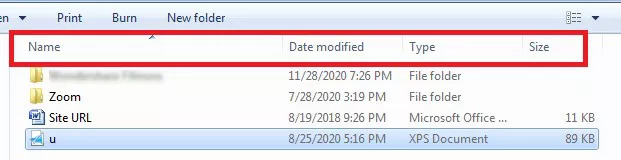
Con parámetros específicos como los modificadores de fecha, el nombre, los detalles del tamaño de las fotos y el tipo, puedes averiguar fácilmente los detalles de las fotos duplicadas al instante. Sin embargo, si tienes demasiadas fotos a mano, puede ser un reto calibrar cada una de ellas por separado. Además, puede ser agitado y consumir mucho tiempo.
Método 2: Localizar fotos duplicadas a través de las vistas de Windows
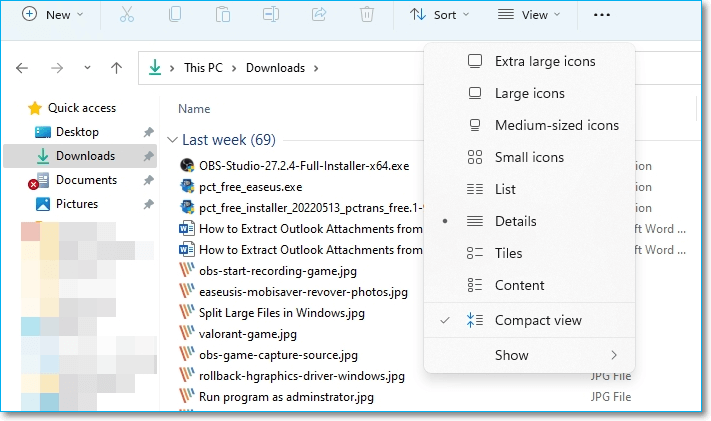
Hay muchos iconos: pequeño, mediano, grande, lista, azulejos extra grandes, detalles, contenido, etc. A través de ellos puedes ver tus fotos desde diferentes puntos de vista, y puedes obtener ayuda para clasificarlas. Además, también puedes obtener información sobre las fotos a través de los detalles del archivo y del panel de vista previa, como por ejemplo cuándo se originaron.
Método 3: Localizar fotos duplicadas con la función de Búsqueda
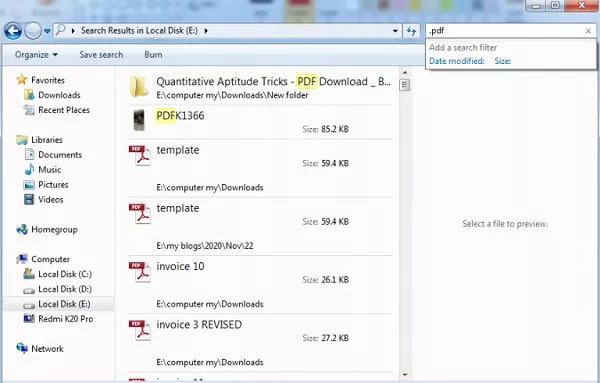
El Explorador de Windows te proporciona una función muy útil cuando ya tienes en tus manos información previa sobre las fotos. Sin embargo, primero debes conocer el duplicado exacto y la foto original que estás buscando. Puedes obtener ayuda localizando la barra de búsqueda y escribiendo la extensión de los archivos de fotos.
Programa para eliminar fotos duplicadas en Windows [gratis y hay versión español]
Hemos compartido formas de localizar y buscar fotos duplicadas en Windows 10/11. Pero después de detectar los archivos de fotos duplicados, debes eliminarlos al instante para evitar el uso de espacio extra en tu sistema, lo que despejará el exceso de desorden. Para ello, nos gustaría sugerirte un software útil: EaseUS DupFiles Cleaner. Entremos en detalles sobre cómo esta fantástica herramienta elimina las fotos duplicadas de tu sistema.
EaseUS DupFiles Cleaner es una valiosa herramienta para encontrar y eliminar archivos duplicados en Windows 10. Además de ser una opción segura, ayuda a liberar el espacio ocupado innecesariamente en tu disco de Windows 10 que mejora el rendimiento de tu sistema.
Primero descarga este programa con el botón de descarga de abajo y sigue los pasos siguientes para eliminar las fotos repetidas en tu PC.
Paso 1. Abre EaseUS Dupfiles Cleaner y haz clic en Escanear ahora para comenzar la limpieza. EaseUS Dupfiles Cleaner seleccionará automáticamente todos los datos de todas las particiones. Puedes eliminar las particiones que no quieras limpiar pulsando el signo "-" en Escanear Carpetas y elegir los tipos de archivo en Patrón de Nombre de Archivo.
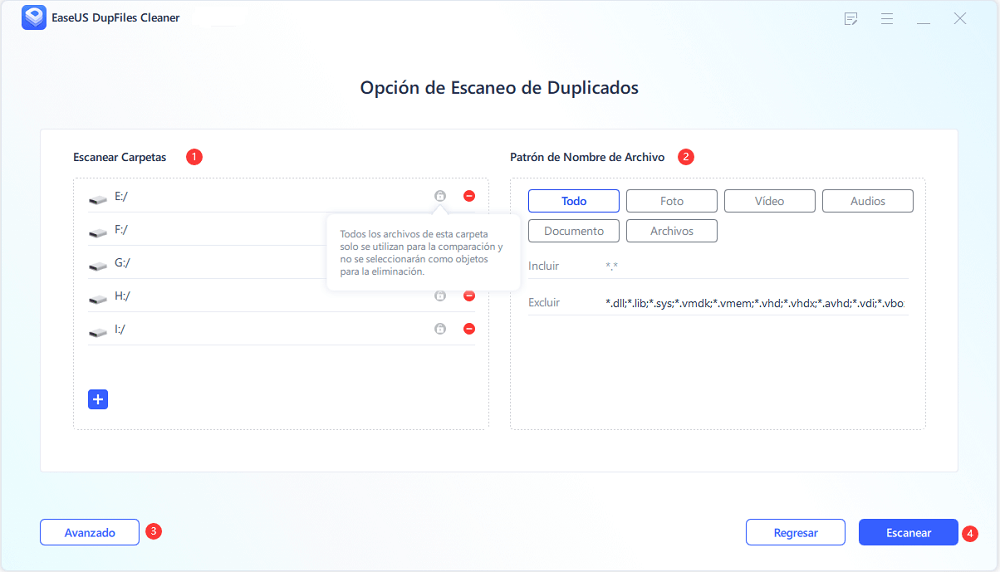
* Puedes hacer clic en Avanzado para personalizar el escaneo, y el sistema activará el modo de protección de archivos por defecto.
Paso 2. Comienza el proceso de escaneado, espera pacientemente. El tiempo depende del número de archivos que tengas que escanear.
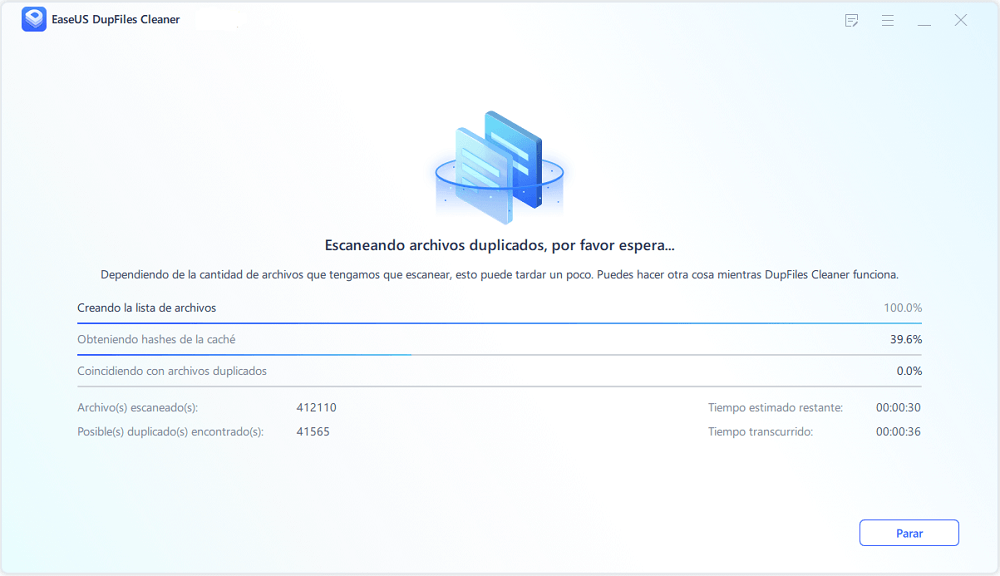
Paso 3. Una vez completado el escaneo, puedes hacer clic en Eliminación Automática para lograr una limpieza con un solo clic.
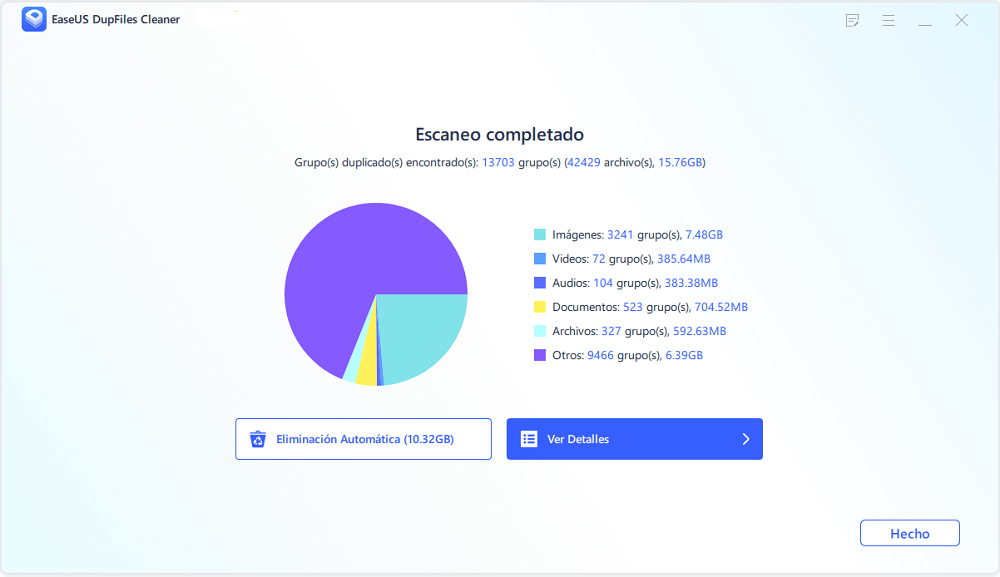
Paso 4. Si todavía tienes algunas dudas, puedes optar por hacer clic en Ver detalles para hacer una comprobación.
* Puedes hacer clic en Selección Inteligente para comprobar aún más qué tipo de archivos necesitas limpiar y, si no puedes identificar el contenido a partir del nombre del archivo, puedes hacer clic directamente en el nombre del archivo en la esquina superior derecha para obtener una vista previa.
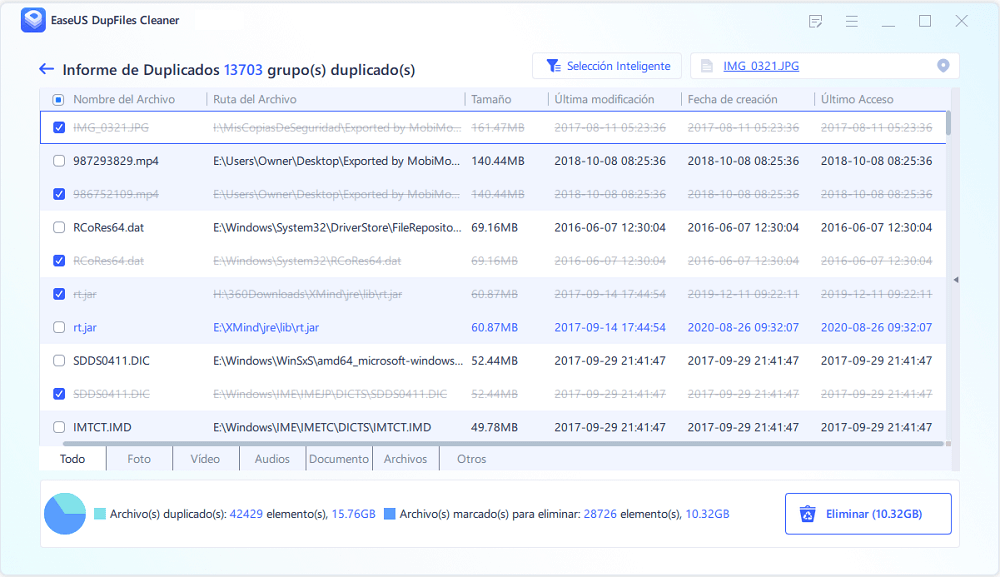
¿Lo que puede hacer el programa EaseUS DupFiles Cleaner?
- Ayuda a eliminar fotos similares incluso con la más mínima diferencia y a eliminar las duplicadas.
- Tanto si tienes que eliminar fotos duplicadas, audio, documentos o cualquier otra cosa, escanea eficazmente cada tipo de archivo.
- Además de limpiar tu sistema Windows 10, también te ayuda a deshacerte de los archivos duplicados de tu disco duro externo utilizado para hacer copias de seguridad.
- Mejora el rendimiento de tu disco liberando un espacio descomunal que podrás utilizar para otros fines esenciales.
- Con su método de búsqueda avanzada, puedes localizar las imágenes duplicadas que también dan cuenta de la organización de los archivos con su innovador algoritmo.
Consejos para evitar que se creen fotos duplicadas en primer lugar
Aquí tienes algunos valiosos consejos que puedes seguir para crear un desorden innecesario de fotos duplicadas en tu PC con Windows.
1. Permite la sincronización de las fotos mediante Fotos de iCloud o cualquier otro método, pero asegúrate de utilizar una de las formas.
2. Desactiva cualquier aplicación de terceros que requiera una función de autodescarga es mejor.
3. Cuando hayas activado Fotos de iCloud, evita utilizar AirDrop con él.
4. Busca transferir todas tus fotos utilizando un dispositivo externo de una sola vez.
Conclusión
Para encontrar fotos duplicadas en Windows 10, es posible que necesites una herramienta útil que permita una aproximación rápida a su identificación. Pues bien, EaseUS DupFiles Cleaner hace todo esto y, además, puede incluso buscar y eliminar archivos duplicados en disco externo.
¿Ha sido útil esta página?
Sobre el autor
Pedro es un editor experimentado de EaseUS centrado en la redacción de temas sobre tecnología. Familiarizado con todo tipo de software de recuperación de datos, copia de seguridad y restauración, software de edición de vídeo y grabación de pantalla, etc. Todos los temas que elige están orientados a proporcionar información más instructiva a los usuarios.